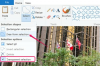ישנן מאות אלפי חלקים של תוכנות ויישומים זמינים עבור ה-Mac. אם אתה צריך להתקין תוכנה חדשה ב-MacBook Air, תוכל לעשות זאת דרך ה-App Store או על ידי הורדה מדפדפן אינטרנט.
התקנת תוכנה מ-App Store
ה Mac App Store הוא יעד דיגיטלי אוצר מאוד להורדה והתקנה של טונות של יישומים. אפל מאשרת כל אפליקציה ועדכון המוצעים דרך ה-App Store, מה שמבטיח שהאפליקציה מאובטחת ובטוחה עבור מחשבי Mac.
סרטון היום

קרדיט תמונה: התמונה באדיבות אפל
ה מומלצים, מצעדים מובילים ו קטגוריות הכרטיסיות של App Store מכילות אפליקציות Mac פופולריות. סרגל החיפוש בפינה השמאלית העליונה של App Store שימושי למציאת אפליקציות ספציפיות.
כדי להוריד ולהתקין אפליקציה מ-App Store, לחץ על שם האפליקציה כדי לפתוח את דף סיכום האפליקציה. לחץ על לקבל לחצן (או כפתור מחיר עבור אפליקציות בתשלום) ליד הפינה השמאלית העליונה של הדף ולאחר מכן לחץ התקן אפליקציה. הזן את שם המשתמש והסיסמה של Apple ID שלך ולאחר מכן לחץ להתחבר כדי להתחיל את ההתקנה.

קרדיט תמונה: התמונה באדיבות אפל
פְּתִיחָה שיגור (סמל Rocket ב-Dock) מציג את מצב ההורדה של היישום החדש. בסיום, ניתן לגשת לאפליקציה החדשה מ-Launchpad או מה- יישומים תיקייה בתוך Finder.

קרדיט תמונה: התמונה באדיבות אפל
התקנת תוכנה מדפדפן אינטרנט
בין אם אתה משתמש ב-Safari, Chrome או Firefox - תהליך התקנת התוכנה על ה-MacBook Air שלך מדפדפן אינטרנט זהה. לאחר לחיצה על קישור הורדה עבור תוכנה שנמצאת באינטרנט, קובץ .dmg (תמונת דיסק) מוריד ל- הורדות תיקיה ב-Finder. קובץ ה-.dmg הוא סוג הקובץ הנפוץ ביותר להתקנת תוכנה עבור מחשבי Mac.
אַזהָרָה
אם אתה שנה את יעד ההורדות של הדפדפן שלך, ה-.dmg לא ימוקם ב- הורדות תיקיה של Finder.

קרדיט תמונה: התמונה באדיבות אפל
נווט אל הורדות תיקיה ב-Finder ולחץ פעמיים על קובץ ה-.dmg כדי לפתוח אותו. כל פיסת תוכנה שונה, אבל פתיחת קובץ ה-.dmg בדרך כלל מעביר אותך דרך אשף התקנה קצר שמסיים את התקנת התוכנה ב-Mac שלך.
עֵצָה
סוגי קבצים נפוצים אחרים של התקנת תוכנות Mac הם קבצי .pkg ו-.img.